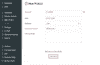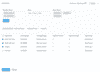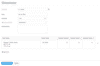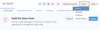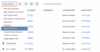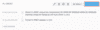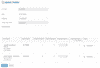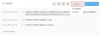出荷指示リスト
出荷指示リストとは、注文を履行するために特定の倉庫から取り出す商品とその数量が記載された倉庫作業者に割り当てられる文書です。
出荷指示リストの目的
- 倉庫作業者にとって重要な情報のみが含まれています。
- 大量の注文時に在庫から取り出す作業に役立ちます。
- 各倉庫担当者に出荷指示リストのセットを割り当てることで、受注処理中のエラーを最小限に抑えることができます。
出荷指示リストの有効化
出荷指示リストは、必要に応じて有効にすることができます。出出荷指示リストを利用するには、組織で複数の倉庫機能も有効にする必要があります。
出荷指示リストを有効にするには
- [設定]→[各種設定]→[一般設定]の順に移動します。
- [有効にするタブを選択してください]で[出荷指示リスト]をクリックします。
- 下にスクロールし、[保存する]をクリックします。
注意: パッケージの前に必ずしも出荷指示リストを作成する必要はありません。このステップをスキップして、直接パッケージを作成することができます。
出荷指示リストの作成
Zoho Inventoryで受注書の出荷指示リストを作成するには、次の3つの方法があります。
方法1:
- 画面左側のメニューから[+]ボタンをクリックします。
- 出荷指示リストを作成したい倉庫を選択し、[商品の追加]をクリックします。
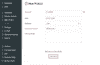
- 受注書を検索するためのパラメーターを1つ以上選択します。
- [検索する]をクリックします。
- 出荷指示リストに追加する商品を選択します。
- [商品の追加]をクリックします。
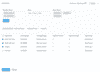
- 各商品の[ピッキング予定量]を入力します。すでにピッキング済みの数量がある場合は、それぞれの[ピッキング済みの数量]項目にその値を入力します。
- [出荷指示リストを生成する]をクリックして出荷指示リストを保存します。
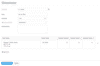
方法2:
- 受注書を開きます。
- 受注書の右上にある[作成する] →[出荷指示リスト]をクリックします。
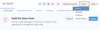
- 出荷指示リストを作成する倉庫を選択します。この操作は、注文の各商品に異なる倉庫を選択した場合にのみ表示されます。そうでない場合は、自動的に新しい出荷指示リストの画面が表示されます。
- この出荷指示リストの担当者を選択します。
- 各商品の[ピッキング予定量]を入力します。すでにピッキング済みの数量がある場合は、それぞれの[ピッキング済みの数量]項目にその値を入力します。
- [出荷指示リストの生成]をクリックします。
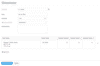
方法3:
- 画面左側のメニューから[受注書]タブに移動します。
- 受注書の横にあるチェックボックスをクリックして、受注書を選択します。
- 画面上部の[一括操作]ボタンをクリックします。
- [出荷指示リストの作成]をクリックします。
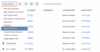
- 出荷指示リストを作成する倉庫を選択します。
- この出荷指示リストの担当者を選択します。
- 各商品の[ピッキング予定量]を入力します。すでにピッキング済みの数量がある場合は、それぞれの[ピッキング済みの数量]項目にその値を入力します。
- [出荷指示リストの生成]をクリックします。
ヒント: ピッキング予定量 = 注文数量 - ピッキング済みの数量 - ピッキングせずに直接梱包した数量
出荷指示リストのステータスの設定
出荷指示リストが作成されると、自分または担当者は商品のステータスを更新することができます。手順は以下のとおりです。
- 画面左側のメニューから[出荷指示リスト]タブに移動します。
- 出荷指示リストを開きます。
- 画面上部にある[出荷指示リストを更新する]ボタンをクリックします。
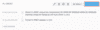
- 各商品に対してピッキング済みの数量を入力し、ステータスを選択します。ピッキングが完了した場合(ピッキング予定数量=ピッキング済みの数量)には、直接[完了]に設定することができます。
- [保存する]をクリックします。
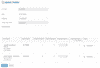
注意:[出荷指示リストを更新する]ボタンは出荷指示リスト内の商品の現在のステータスを更新するだけです。出荷指示リストに商品を追加したり、ピッキングの予定数量を変更するには、出荷指示リストを編集する必要があります。
出荷指示リストステータスの更新
出荷指示リストのすべての商品がピッキングされた場合、各商品を更新する代わりに、出荷指示リストを[完了]として直接設定することができます。その結果、リスト内のすべての商品が完了になります。出荷指示リストを当分の間保留にしたい場合は、ステータスを[保留中]に変更できます。
出荷指示リストのステータスを変更するには
- 画面左側のメニューから[出荷指示リスト]タブをクリックします。
- 出荷指示リストを開きます。
- 画面上部の[ステータスを設定する]ボタンをクリックします。
- ドロップダウンからステータスを選択します。
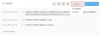
一度出荷指示リストを[完了]に設定すると、[完了]ステータスが最優先されるため、詳細ページから全体のステータスを変更することはできません。しかし、商品の[ピッキングの予定数量]または[ピッキング済みの数量]項目を更新した場合、出荷指示リストのステータスを変更することができます。
出荷指示リストのパッケージ
受注書のパッケージを作成する際、出荷指示リストに関連する在庫商品は出荷指示リスト番号で表示され、出荷指示リストに関連しない在庫の商品は別々に表示されます。